小白数据恢复下载后如何使用
- 分类:数据恢复 回答于: 2023年03月07日 10:02:11
现在电脑已经成为大多数人的必需品了,我们很多办公、学习资料一般都会选择保存在电脑上。但如果我们在电脑误删了一些重要资料到底该怎么办呢?如果在回收站还有保存的话就可以恢复过来,但如果回收站都没有了的话,那就只能通过其它方法来找回这些数据了,那么小白数据恢复下载后怎么使用呢?这里也和大家分享一下小白数据恢复下载后使用方法。
工具/原料:
系统版本:windows10系统
品牌型号:联想小新air15
软件版本:小白数据恢复软件1.1
方法/步骤:
方法一:恢复电脑硬盘数据
如果是电脑硬盘数据是被人为误删除,或是误清空回收站,误格式化等导致数据丢失的话,那么都可以尝试借助小白数据恢复软件找回。这里就以误格式化文件的恢复为例,具体操作如下:
1、小白数据恢复下载后怎么使用呢?我们首先直接搜索“小白数据恢复软件”,找到官方地址进入,即可下载该软件到电脑安装进行使用。
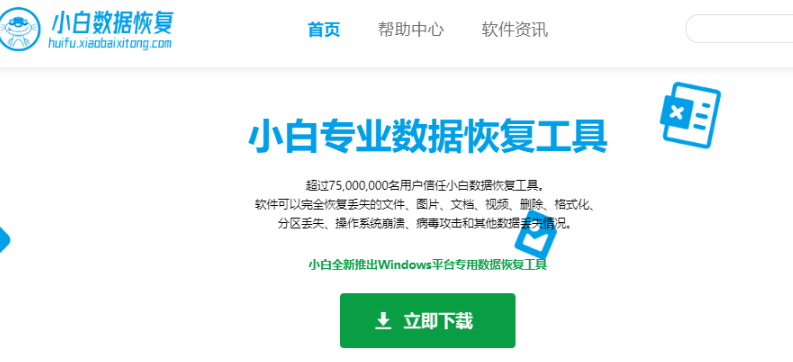
2、打开小白数据恢复工具后,在功能栏选好我们误删的文件是属于哪种类型,再点击开始扫描,执行扫描文件的操作。
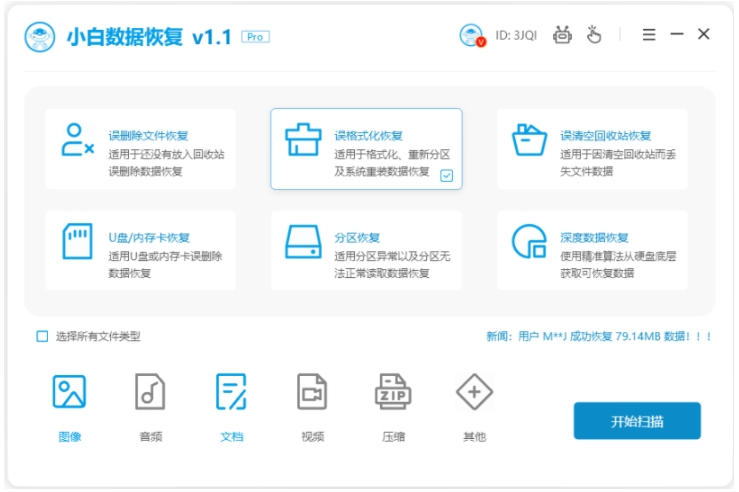
3、选择要扫描的硬盘分区位置,点击开始扫描。
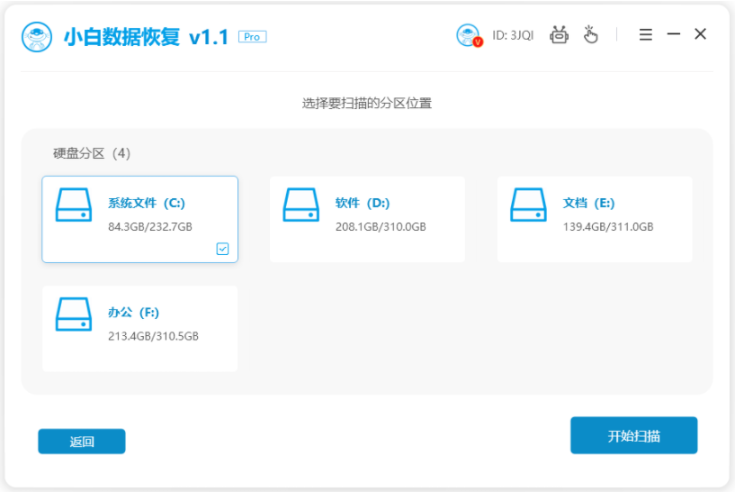
4、耐心等待数据扫描完成后,选择需要恢复的文件类型,点击立即恢复,软件将开始对这些数据进行恢复的操作。
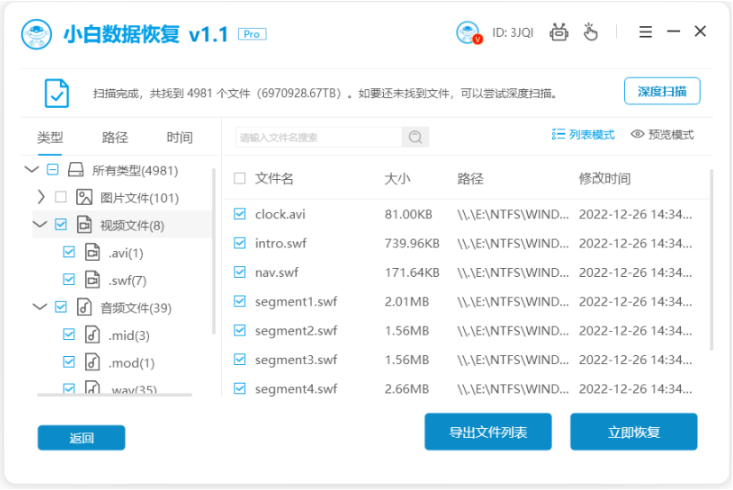
5、期间讲会需要设置需要保存的文件的位置,耐心等待提示全部文件恢复完毕,直接点击确定即可。
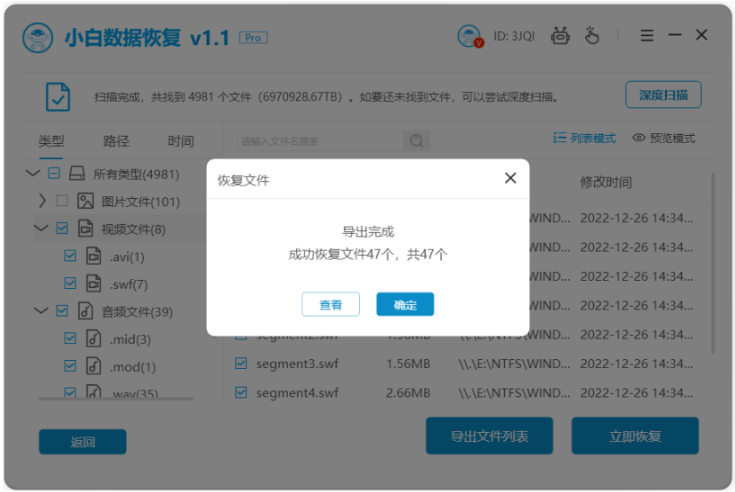
方法二:恢复可移动硬盘数据
如果说不是电脑硬盘数据丢失的话,是使用的可移动硬盘数据丢失,比如u盘或者各类内存卡等,也可以通过软件的“u盘/内存卡恢复”功能找回,深度的扫描还可以尝试“深度数据恢复”功能。具体的操作如下:
1、双击打开小白数据恢复软件,将u盘等丢失数据的可移动硬盘插入电脑接口,点击U盘/内存卡恢复,点击开始扫描。
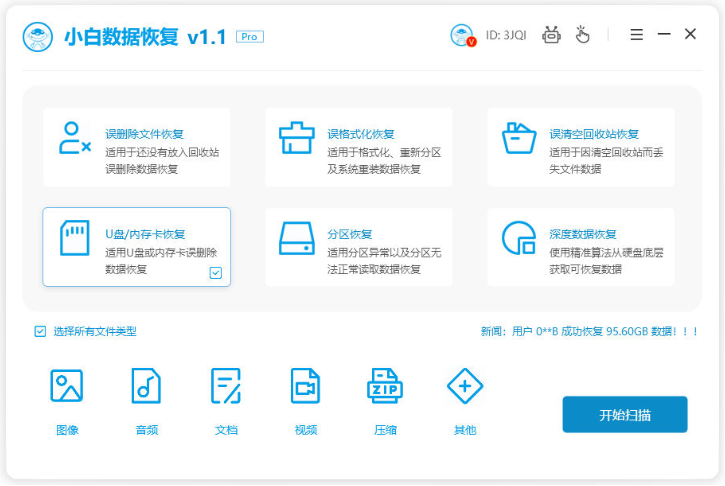
2、选择要扫描的分区,点击开始扫描。
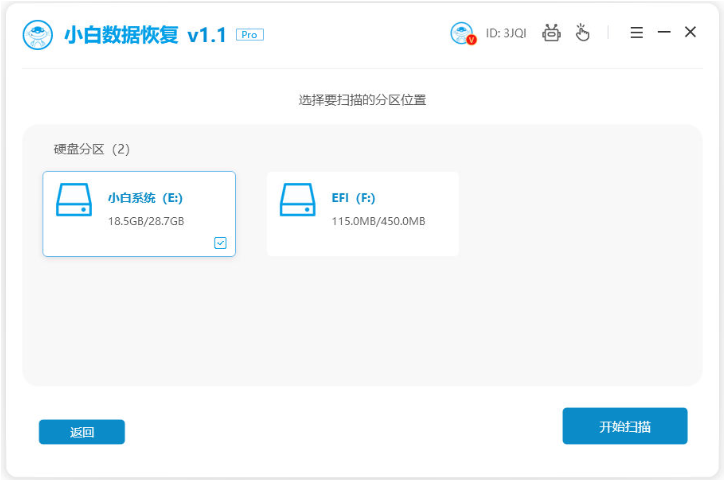
3、勾选我们想要恢复的文件,点击立即恢复,等待恢复完成。
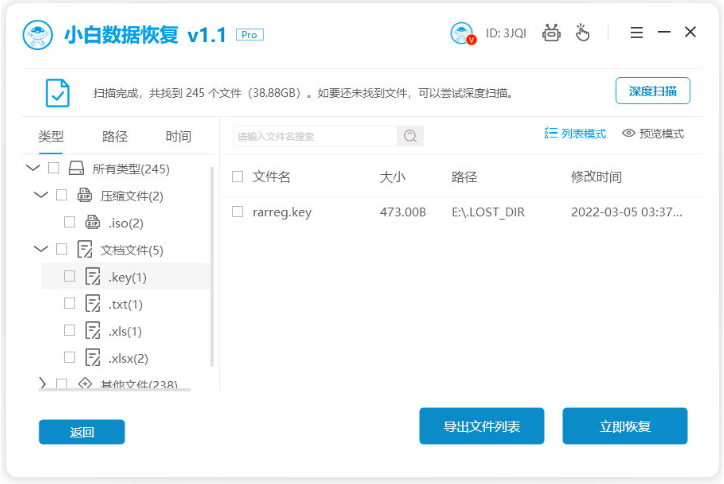
4、选择好恢复数据的保存路径,鼠标点击确定。
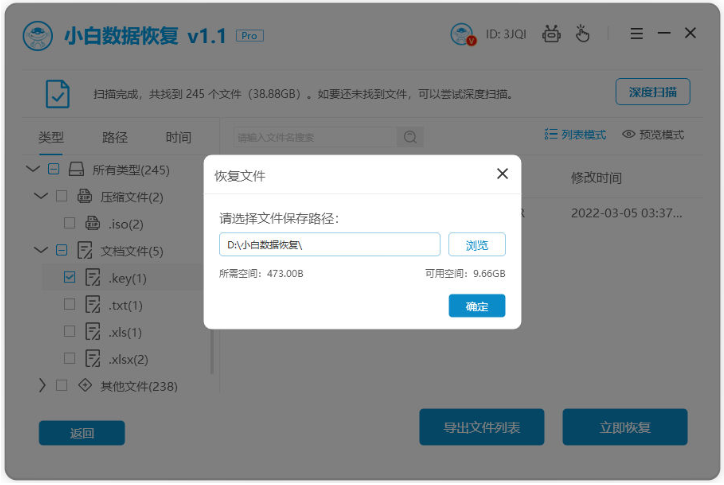
5、弹出恢复成功提示时,鼠标点击确定。

6、返回到u盘就可以查看到已经恢复好的文件啦。
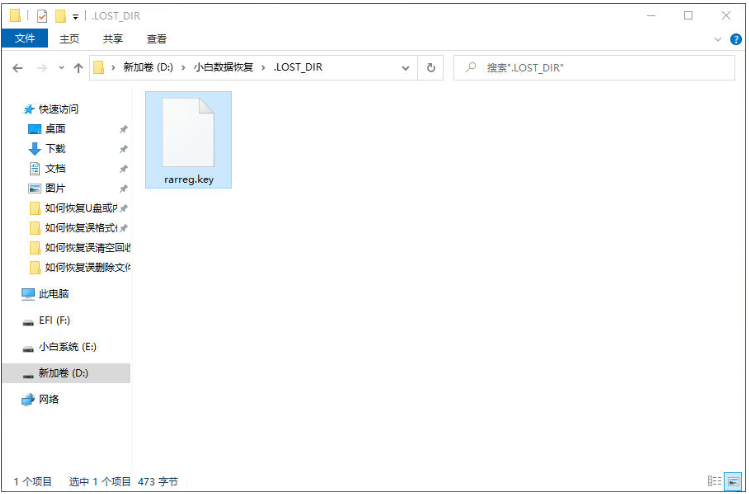
总结:
以上便是小白数据恢复下载后使用方法,这款软件的使用方法比较简单,但是功能比较丰富专业,既可以恢复电脑硬盘的数据,也可以恢复各类可移动硬盘的数据,有需要的小伙伴可参照教程操作。
 有用
57
有用
57


 小白系统
小白系统


 1000
1000 1000
1000 1000
1000猜您喜欢
- 不收费的数据恢复软件有哪些..2022/12/05
- sd卡数据恢复软件哪个最好2023/02/23
- 金士顿数据恢复工具使用方法..2022/11/10
- 迷你兔数据恢复工具如何收费..2022/10/16
- 移动硬盘数据恢复具体步骤..2022/10/31
- 硬盘坏了数据恢复怎么操作..2023/02/23
相关推荐
- 小白数据恢复怎么用 小白数据恢复软件..2023/02/28
- 系统之家数据恢复怎么操作..2023/03/08
- 磁盘数据恢复工具有哪些好用..2023/02/15
- 硬盘数据恢复工具有哪些推荐..2022/11/27
- 金士顿数据恢复工具使用方法..2022/11/10
- 迷你兔数据恢复工具62022/10/25




















 关注微信公众号
关注微信公众号





